Deveco云测试
最近学习正在Android Studio,学习的过程中就免不了测试,但是Android的测试又不是简单的程序测试只需要电脑就可以完成,它还需要连接手机或者创建虚拟机,这就会遇到一系列麻烦。
这里介绍一种华为的Deveco云测试方法,不需要连接手机,不需要下载虚拟机,在浏览器上就可以完成测试
DevEco安装方法
打开Android Studio软件,下载安装DevEco
选择file->Setting
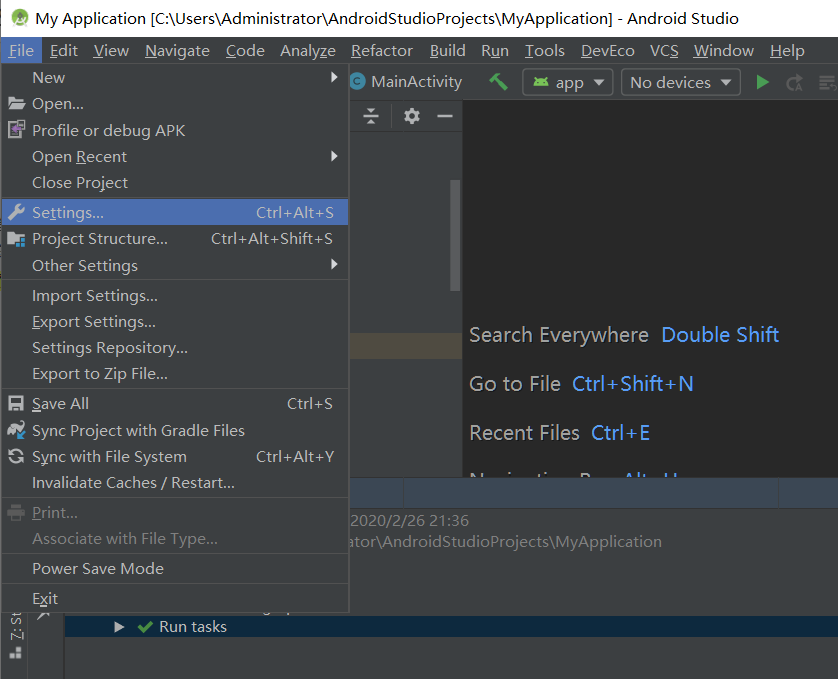
选择Plugins,在右边进行搜索DevEco,下载安装
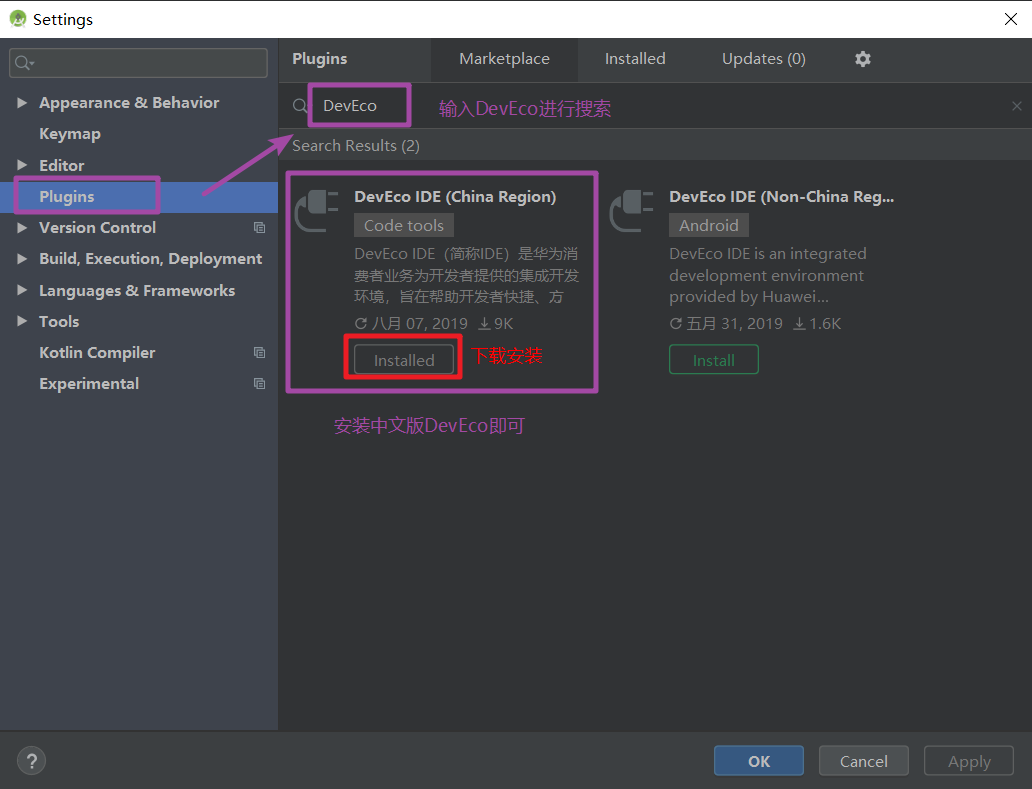
如果下载安装顺利完成,Android Studio会提醒你重启软件,重启即可,选择同意
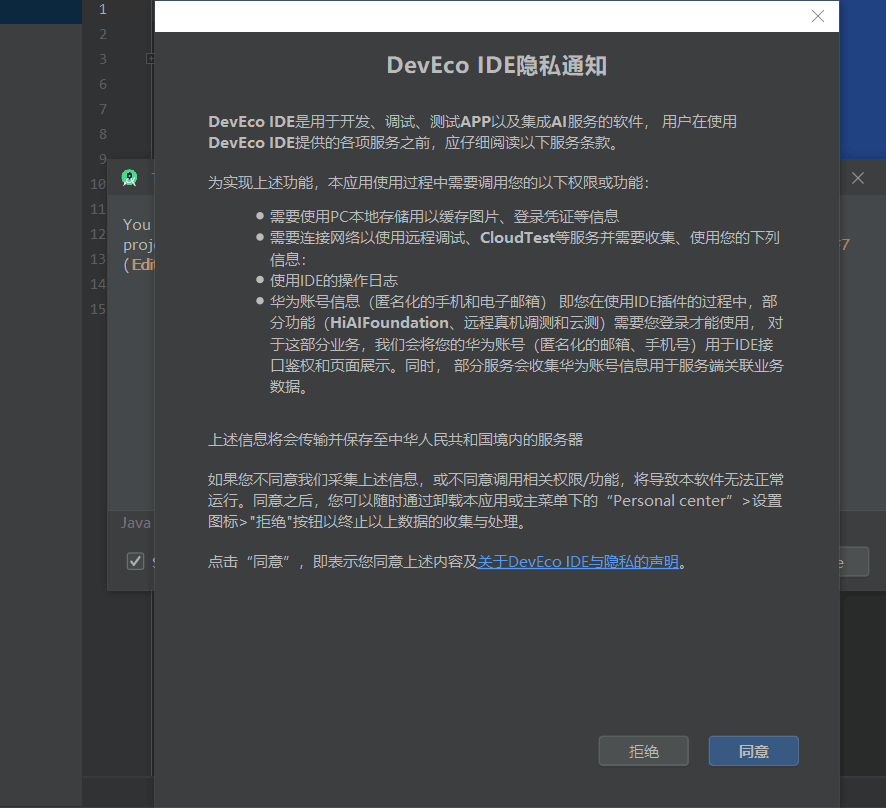
重启之后在工具栏中会出现DevEco工具
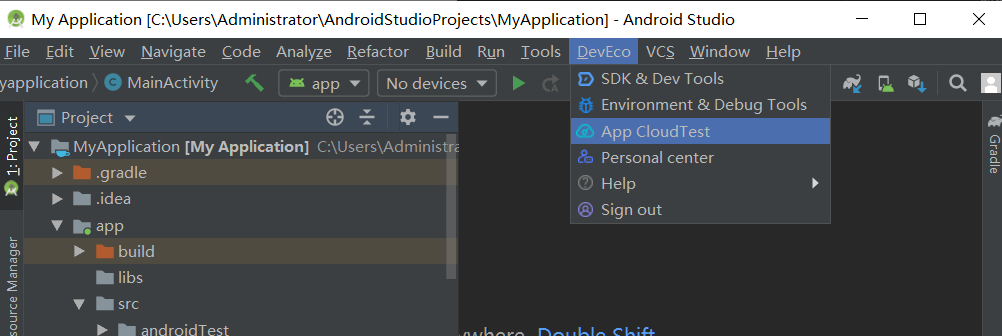
进行DevEco云测试
选择DevEco->App CloudTest,先创建测试任务进行提交
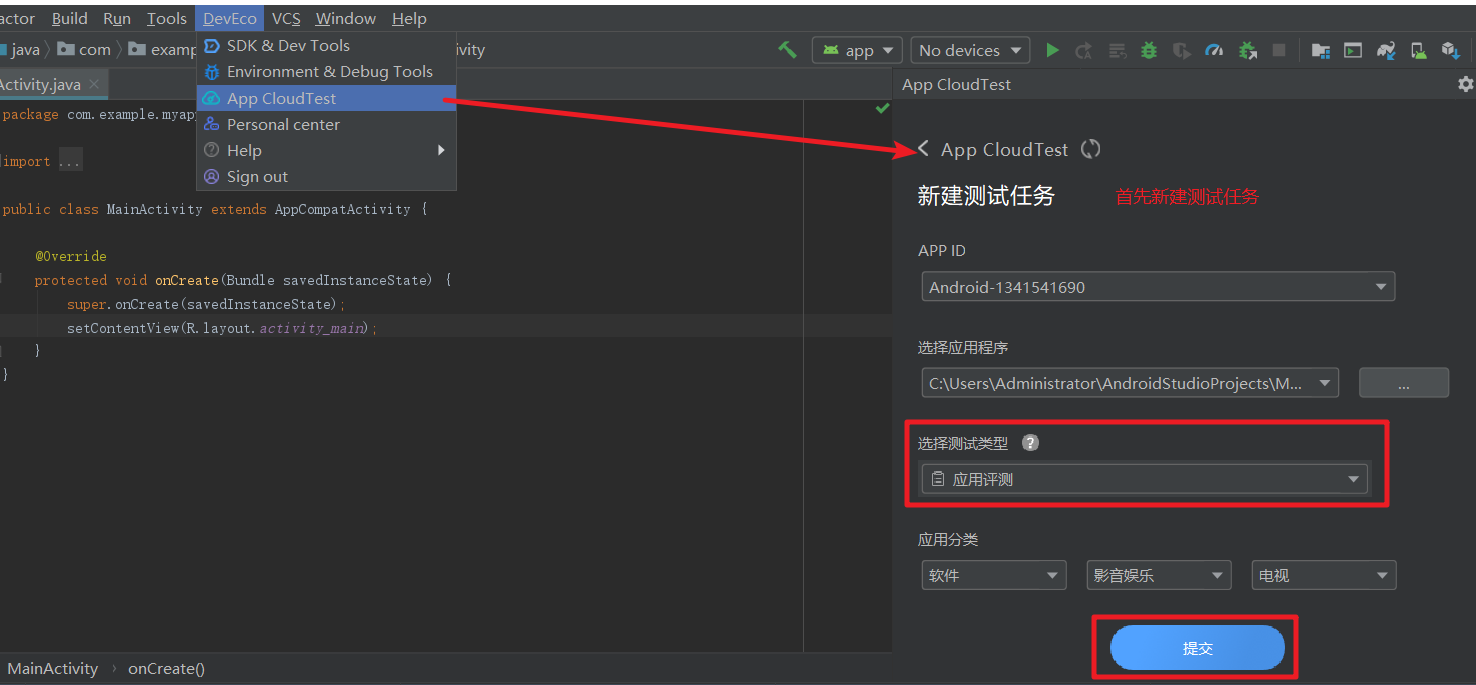
创建好的测试任务如下图所示
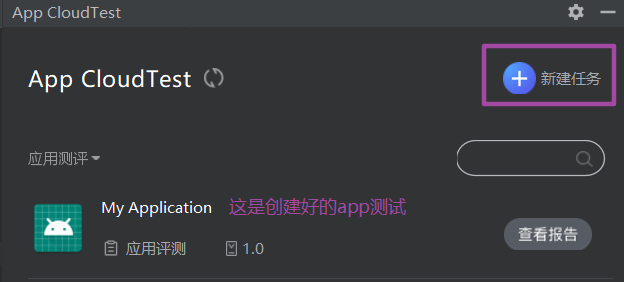
此时下面控制台就会有提示信息进入云测,会弹出DevEco官方网页,如果没有弹出网页,也可以自行打开即可https://deveco.huawei.com/v2/

打开网页之后向下滑动如下图,会看到云测试->立即体验,这个需要登录华为账号,注册即可
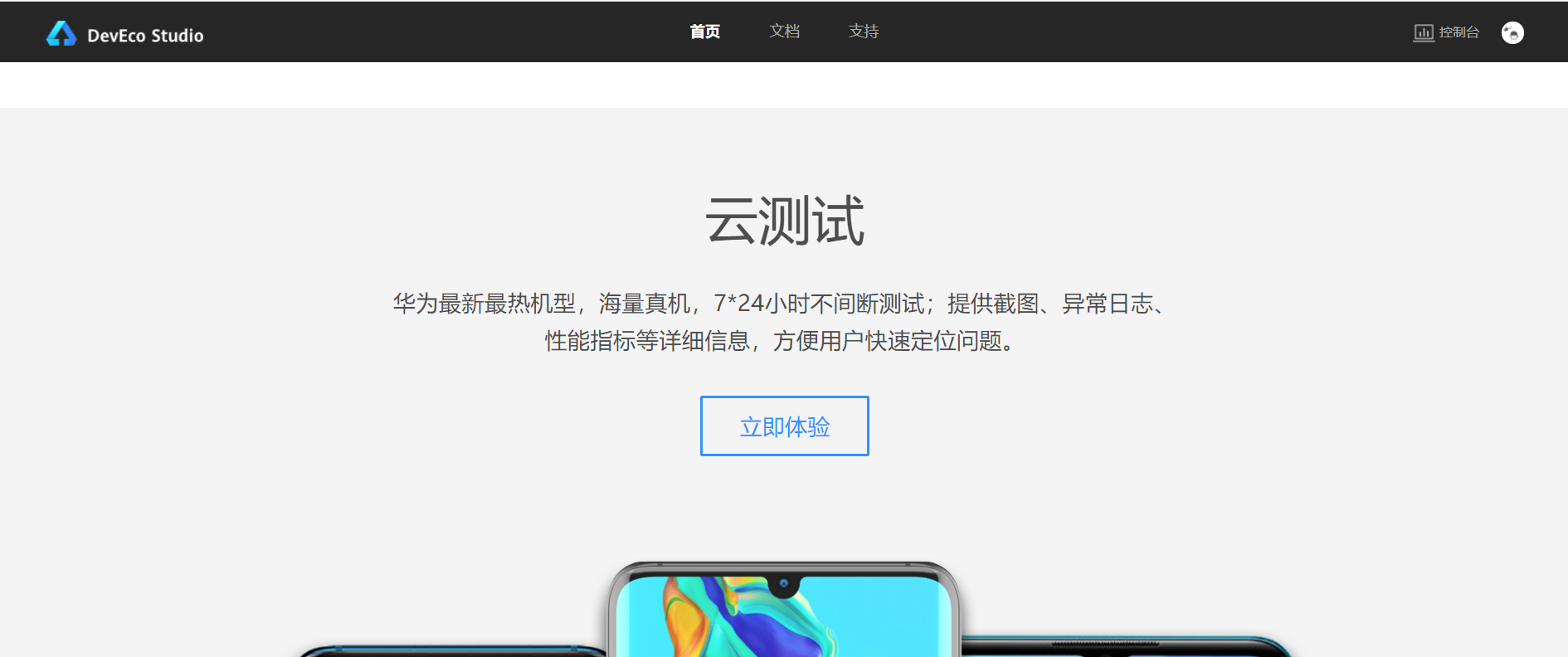
会提醒你创建测试Demo
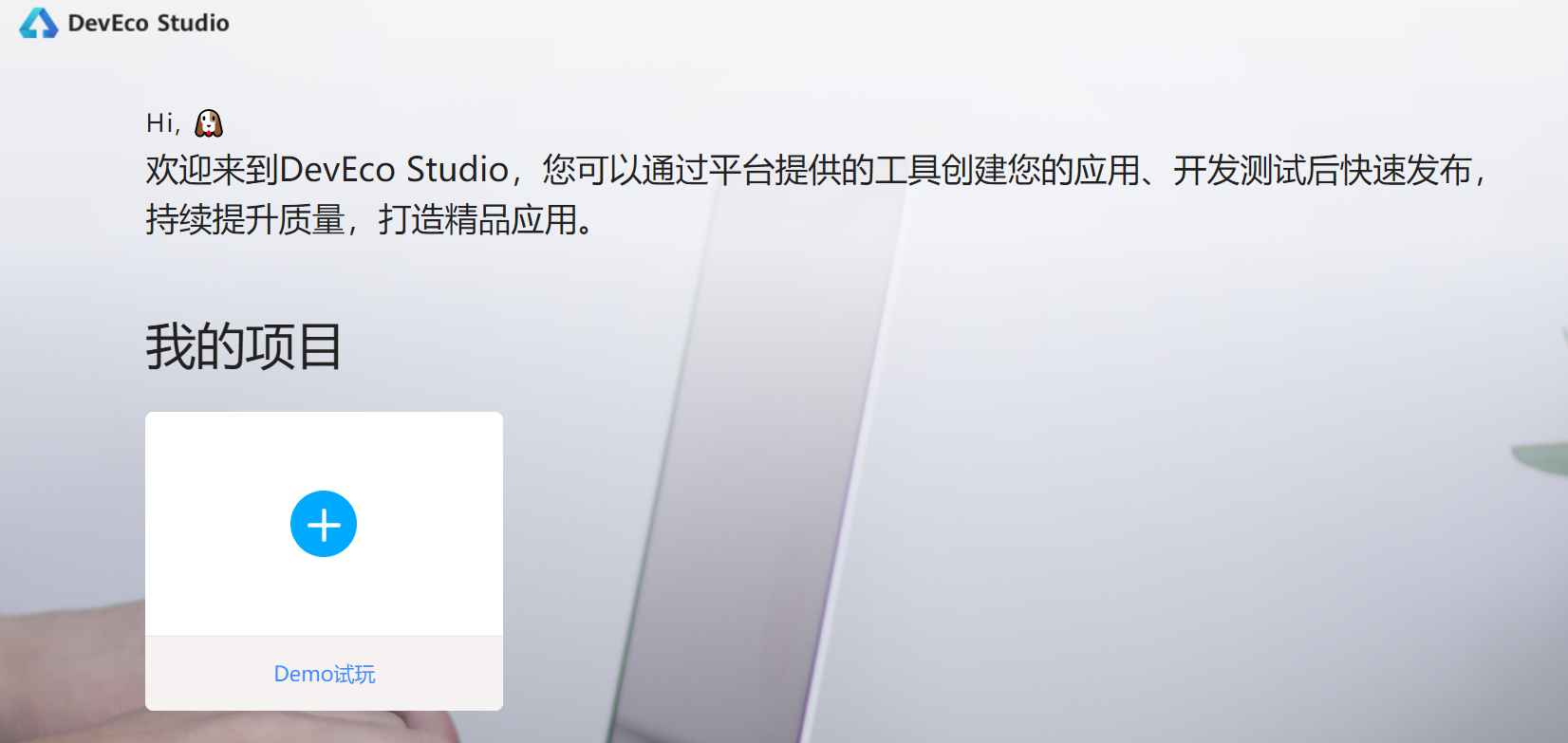
选择测试服务->远程真机->开始测试
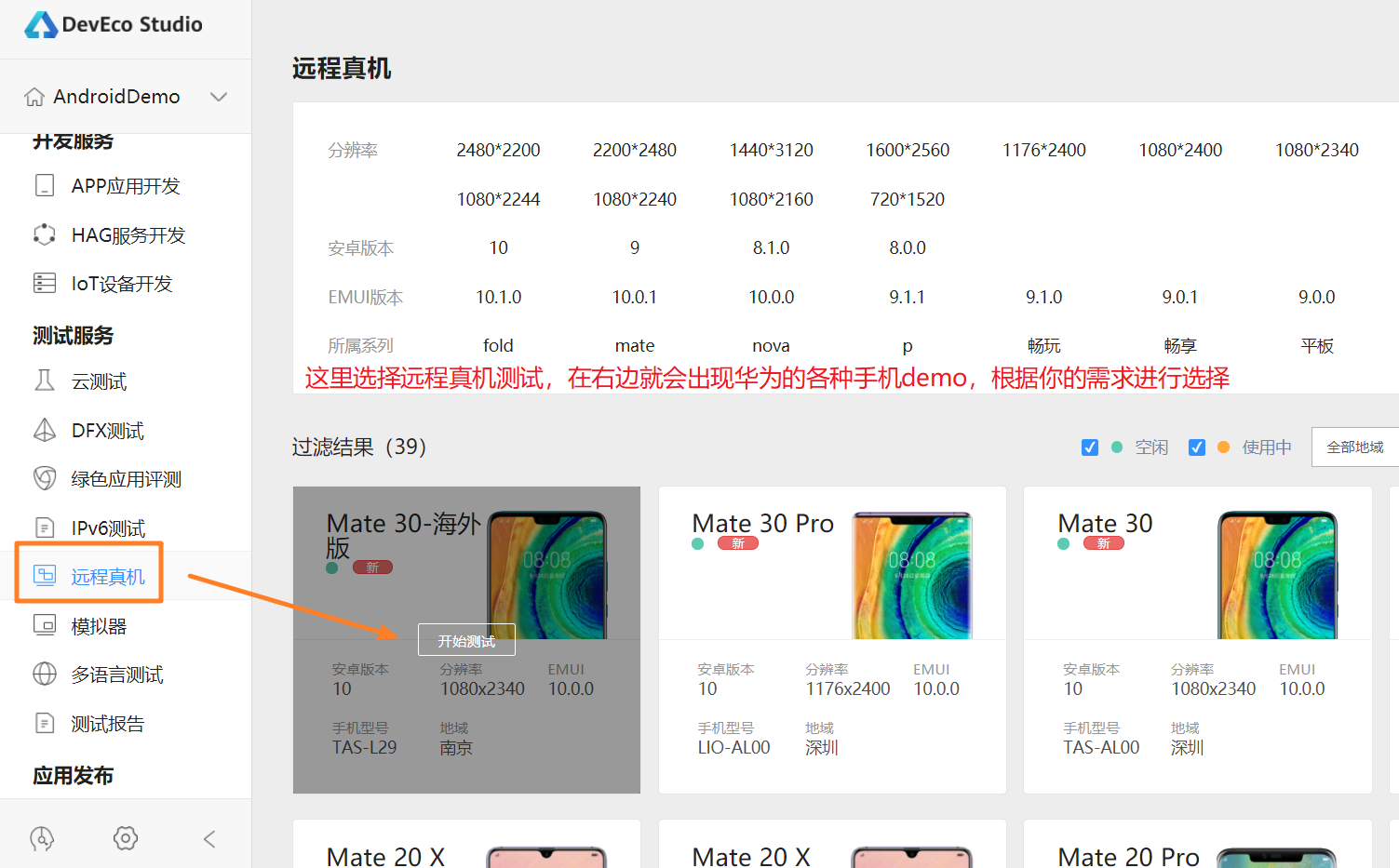
安装测试任务

安装完成,点击运行app,进行测试

测试成功,整个测试过程完成
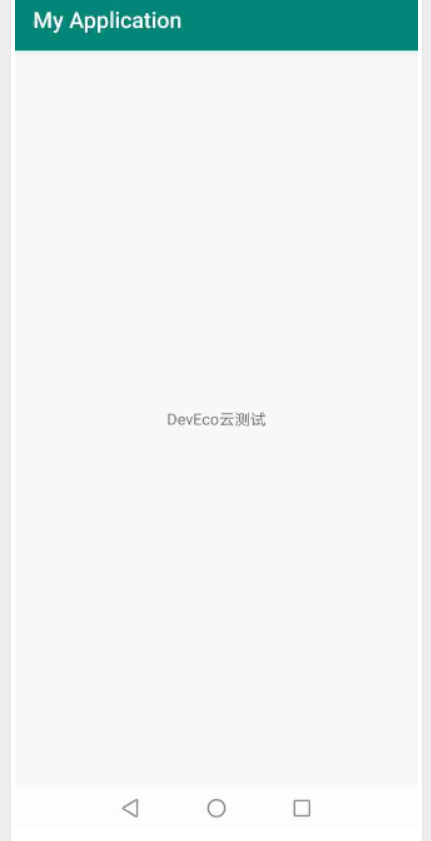
如果Android Studio中DevEco工具下载失败,还有其他方法安装DevEco云测试插件
由于Android Studio中下载是非常慢的,而且下载出现错误也不好解决,可以把直接把需要下载的DevEco文件放到正确的路径下,经过测试,这种方法也是可行的,如果下载不成功可以试一试
这里需要两个文件夹**.devecoide和Huawei_IDE**
.devecoide和Huawei_IDE 已经上传百度网盘,直接下载即可
链接:https://pan.baidu.com/s/1Z9tbPVn71BzWFdxZxjbymA
提取码:opta
下载完成后先将两个文件进行解压
.devecoide路径如图所示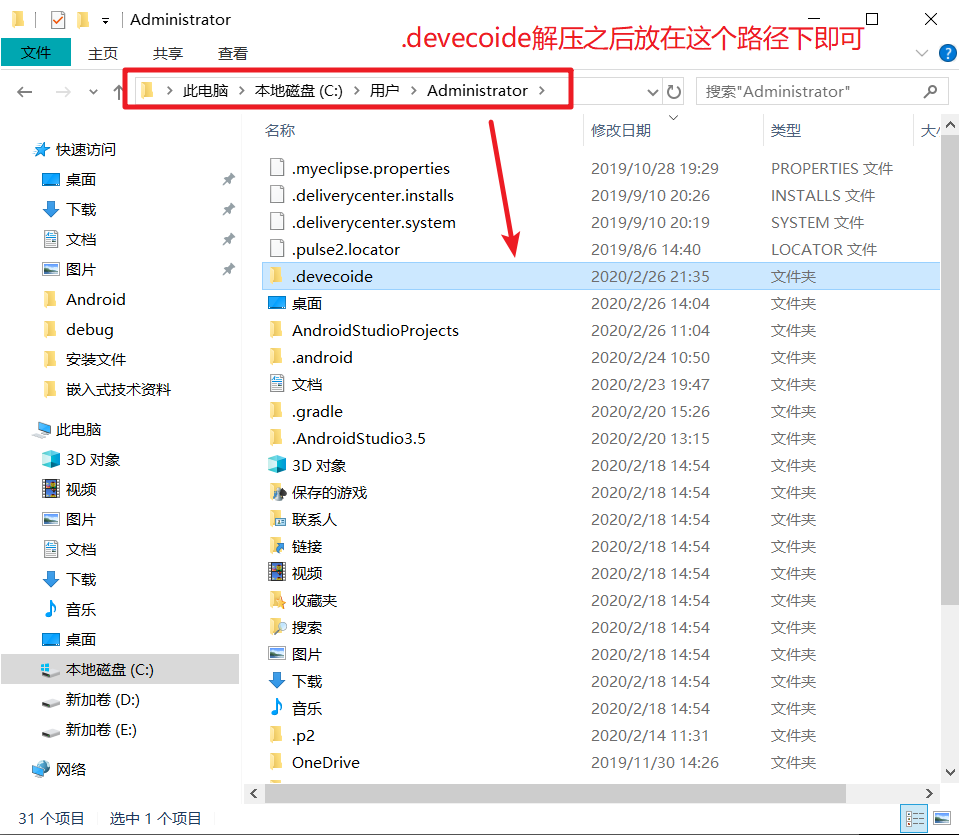
Huawei_IDE 路径如图所示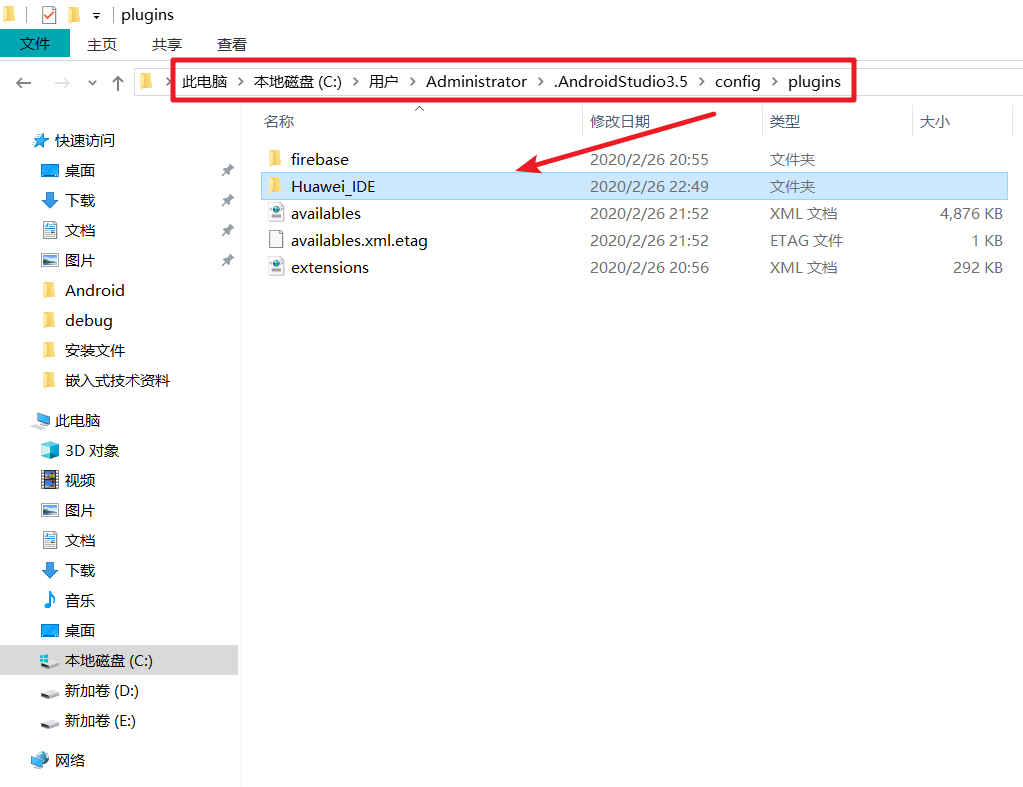
放置好.devecoide与Huawei_IDE ,然后再打开Android Studio软件,就可以看到DevEco了,正常进行测试即可
Tips:Android Studio每日云测试次数只有几次(好像是3次)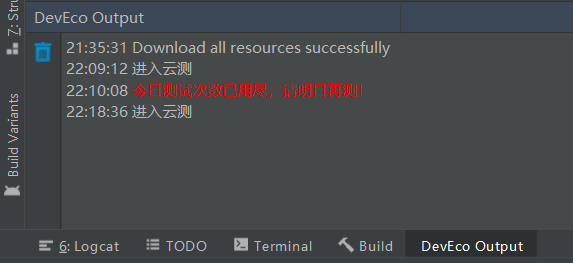
如果Android Studio提示测试次数已用完,其实也可以进行测试,上传本地的.apk文件也可以进行测试
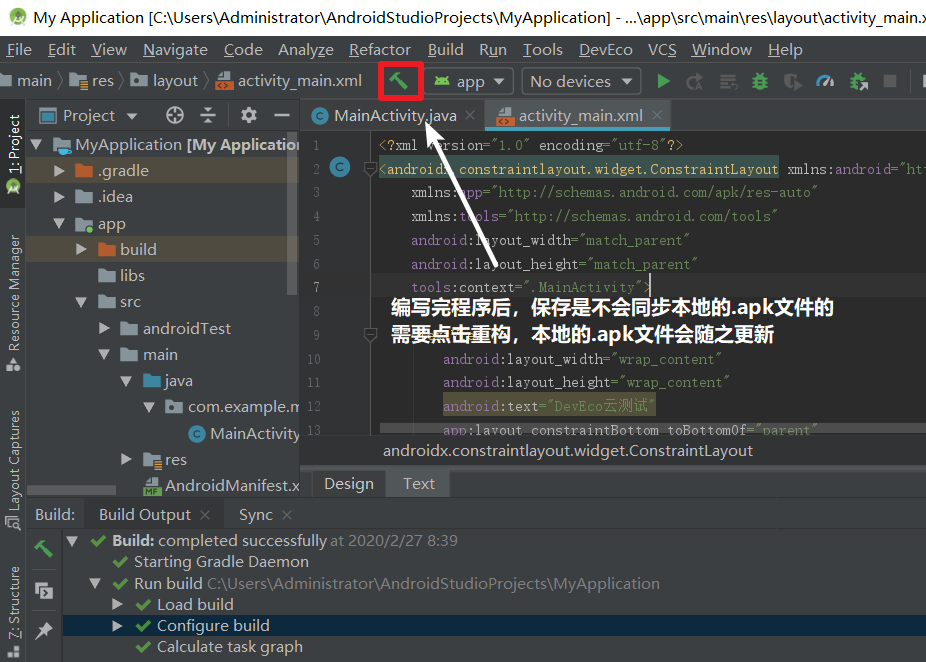
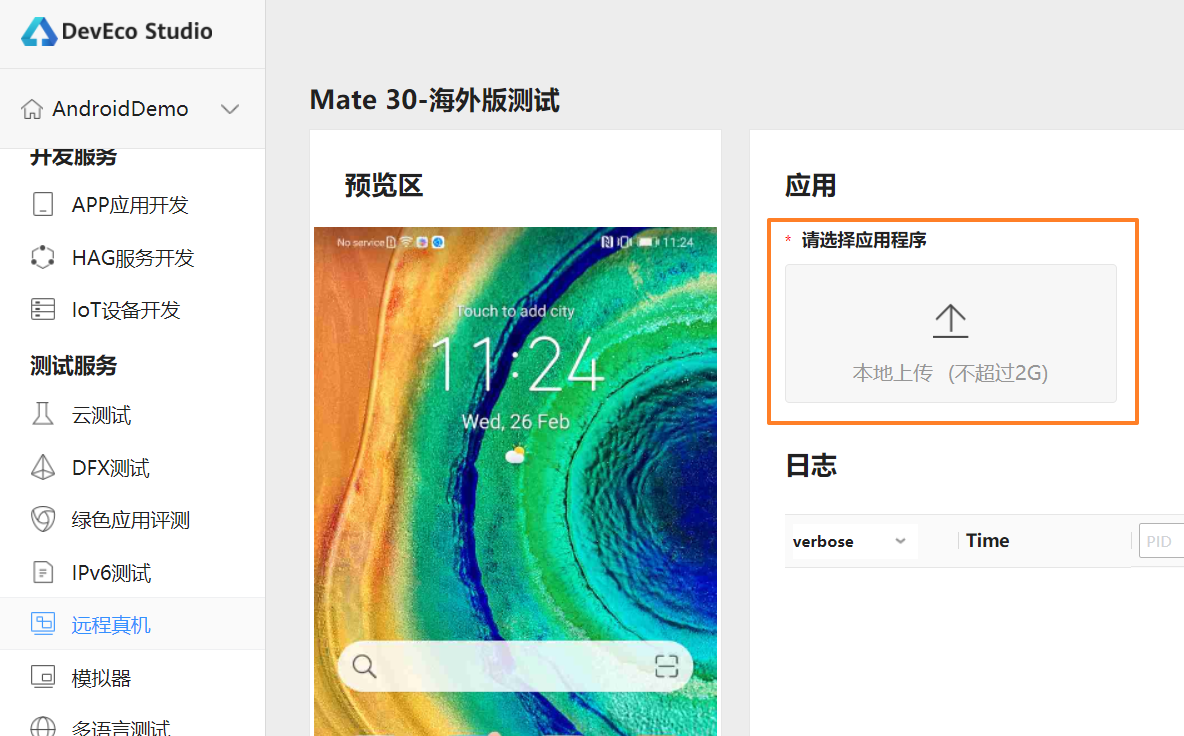
上传需要测试项目的.apk文件
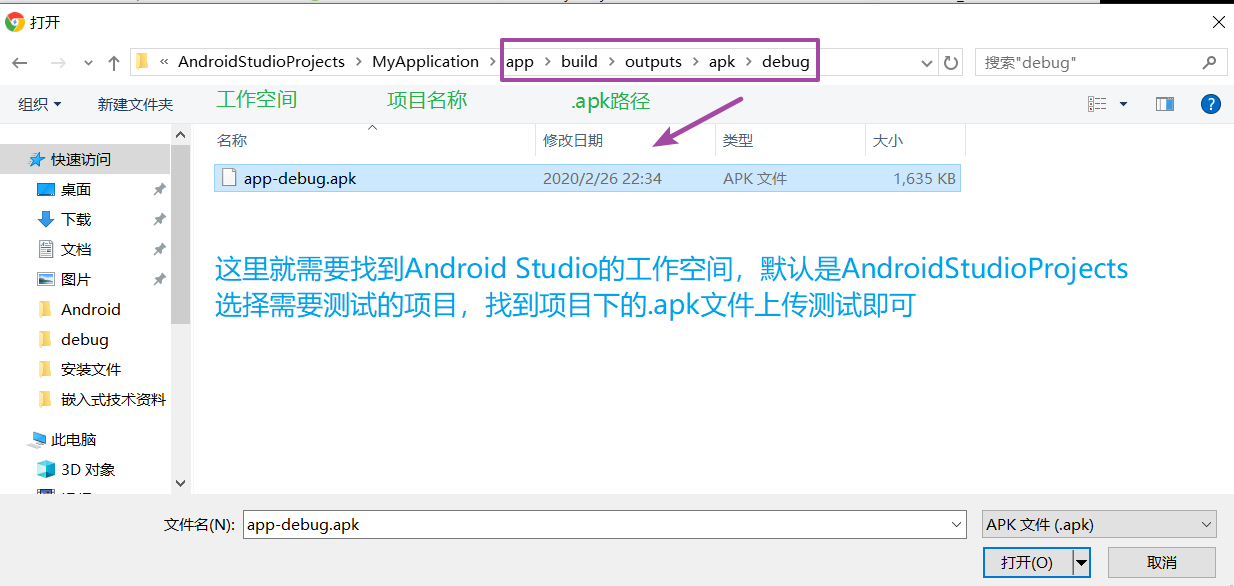
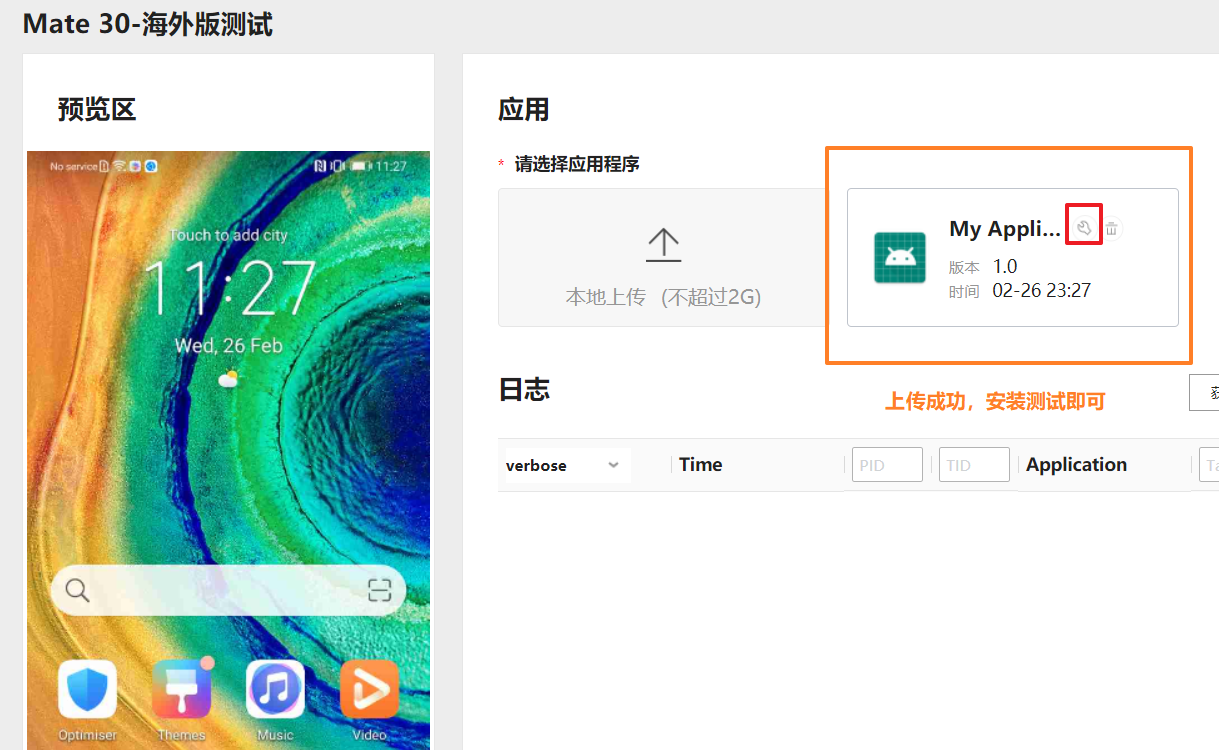
最后
以上就是幸福外套最近收集整理的关于AndroidStudio——DevEcoDeveco云测试的全部内容,更多相关AndroidStudio——DevEcoDeveco云测试内容请搜索靠谱客的其他文章。








发表评论 取消回复